Como colocar link na bio do Instagram: Passo a passo em 2023
Saber como colocar link na bio do Instagram é bastante importante para quem quer redirecionar visitantes para outras páginas. Você pode querer fazer isso por muitas razões, como para levar usuários para a sua loja online, para o seu canal no YouTube, ou até para outras redes sociais.
Entretanto, o Instagram só permite que você adicione cinco links na sua bio, o que é bastante limitador. Tem várias plataformas que permitem que você burle essa limitação e a melhor delas é o:
Nesse artigo, você vai aprender mais sobre como colocar link na bio do Instagram, por que isso é importante, e também sobre o AppTuts.bio. Confira!
Por que colocar link na bio do Instagram?
Como mencionado, tem diversas razões que podem te levar a querer fazer isso. Por exemplo, se você tem uma conta de criador ou de negócios, links na bio pode ser uma excelente maneira de levar o tráfego no Instagram para outras plataformas.
Por mais que você possa adicionar links nas legendas dos seus posts, eles não são clicáveis. Ou seja, servem de muito pouco, o que serve para aumentar muito a importância de colocar link na bio do Instagram.
Como a bio é a primeira coisa que os visitantes veem quando vão ao seu perfil, um link bom é uma boa maneira de capturar mais leads.
Nativamente, só é possível colocar até cinco na bio. Com isso, fica importante saber colocar o melhor link possível para aproveitar ao máximo o espaço limitado.
Mas, com o AppTuts.bio, você pode burlar esse limite!
O que é o AppTuts.bio?
O AppTuts.bio é uma ferramenta que foi desenvolvida para que seus usuários possam criar um pequeno site no qual podem colocar quantos links desejar. Com isso, é possível efetivamente adicionar vários links na bio do Instagram.
Usando o AppTuts.bio, você pode divulgar todos os seus outros links em um só, incluindo redes sociais, meios de contato, blog, loja virtual, canal no YouTube, e mais. Também pode adicionar vídeos e formulários.
A ferramenta vai te dar estatísticas sobre quantos cliques cada botão recebe, te permitindo saber o que gera mais engajamento. E, claro, pode personalizar a fundo a página!
E como colocar link na bio do Instagram?
O processo é, na verdade, bastante simples. A parte legal é que qualquer um pode adicionar link na bio, sem a necessidade de uma conta profissional ou de criador! Entretanto, lembre-se que só dá para fazer isso no smartphone. Siga os passos abaixo:
- 1. Primeiro, abra o aplicativo do Instagram e faça login na sua conta, se necessário;
- 2. Agora, clique no ícone de seu perfil no canto inferior esquerdo da tela;
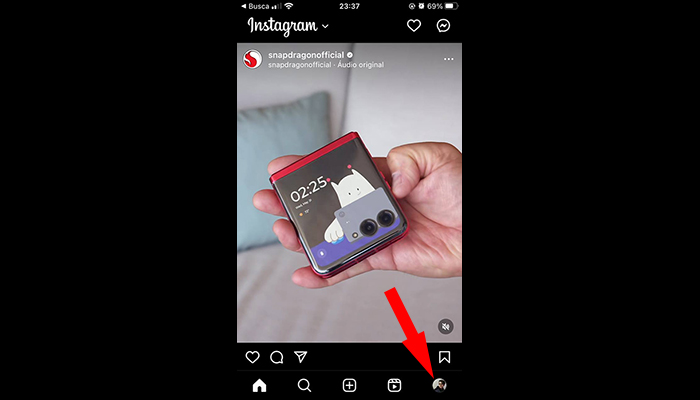
- 3. No seu perfil, clique no botão de Editar que está logo abaixo da sua imagem;
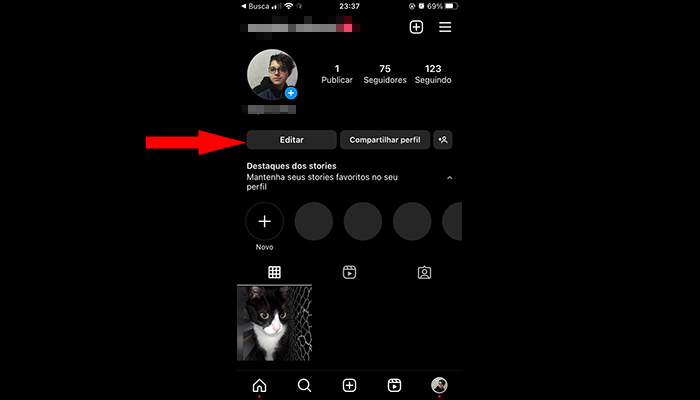
- 4. No menu que abrir, clique em Adicionar links na seção de Links;
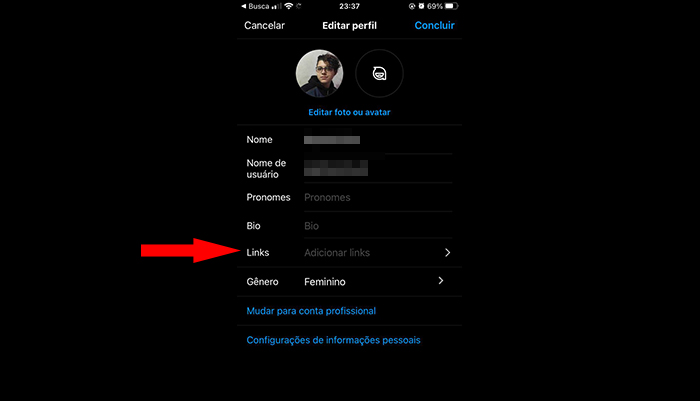
- 5. Agora, você pode adicionar links externos, assim como linkar a sua página do Facebook;
- 6. Ao clicar em Adicionar link externo, você deverá escrever a URL do link e o título para adicionar;
- 7. Ao clicar em Adicionar link do Facebook, se a sua conta do Facebook já está conectada ao Instagram, vai aparecer uma tela de confirmação. Clique em Adicionar link para confirmar;
- 8. Se ainda não está conectada, você deverá agora conectar as duas páginas para então poder adicionar o link o do Facebook;
- 9. Pronto!
Não é muito difícil, não é mesmo? Agora, é só adicionar os links certos na sua bio do Instagram!
Como usar o AppTuts.bio?
O AppTuts.bio é certamente uma das maneiras mais fáceis de criar um mini-site para adicionar quantos links desejar. Ainda assim, um tutorial de como usar a ferramenta é muito bem-vindo, não é mesmo? Então vamos lá:
- 1. Primeiro, você deve ir ao site, seguindo este link;
- 2. Na página, você deverá clicar no botão verde que diz Comece Grátis Agora! ou rolar até o fim da página;

- 3. Lá, escolha se você quer criar uma conta gratuita ou assinar o plano Pro. Clique no botão de Criar conta para usar a plataforma em sua versão gratuita;
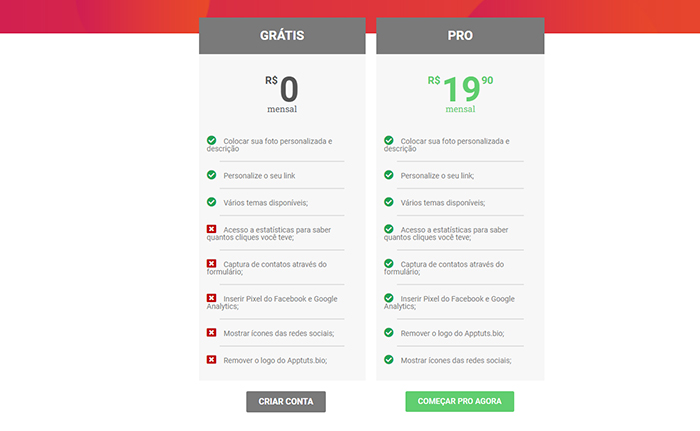
- 4. Agora, você vai ver uma página de cadastro, na qual você deve digitar suas informações pessoais;
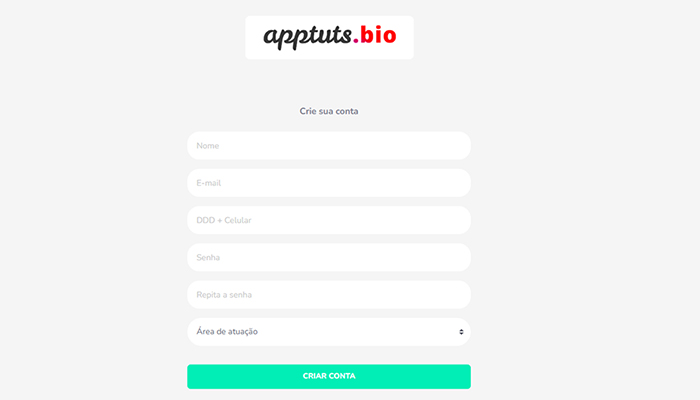
- 5. Você deverá receber um e-mail da plataforma para confirmar a criação da conta. Se não recebeu, pode clicar em Reenviar e-mail de ativação;
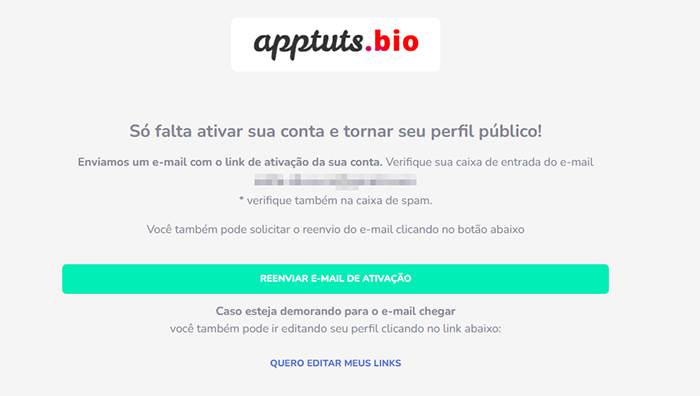
- 6. Quando achar o e-mail, clique no botão para ativar a conta;
- 7. Depois da ativação, clique no botão de Editar meus links para começar a criar o seu mini site;
- 8. Na página que abrir, você pode clicar em Adicionar novo item para colocar botões, links, e mais;
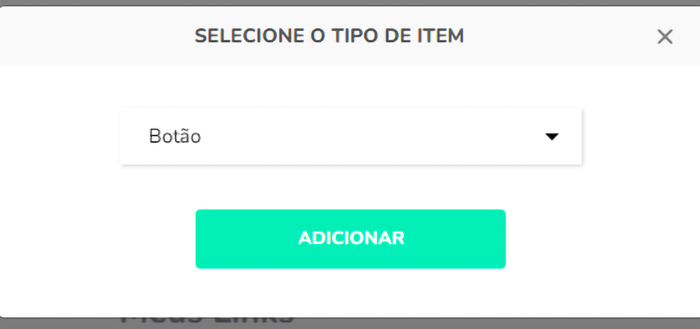
- 9. Na aba da esquerda, você pode clicar em Modelos prontos para escolher a partir de um deles, configurar a sua página, ver a dashboard, e muito mais;
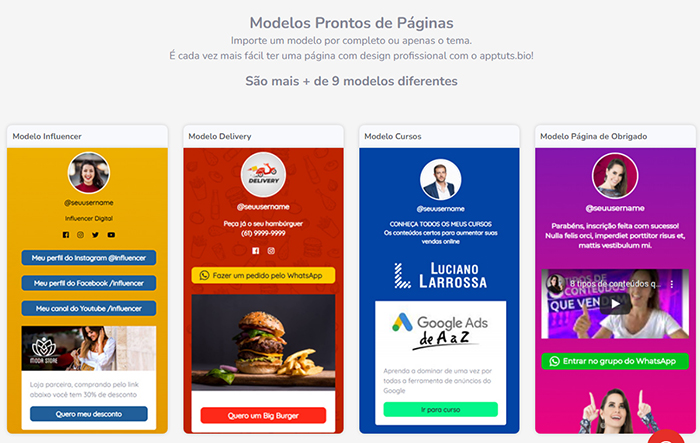
- 10. Nas Definições você pode alterar o seu nome de usuário para algo que goste (e que esteja disponível);
- 11. Pronto! Agora, é só usar o seu link personalizado, que você pode encontrar na esquerda, logo abaixo do seu nome!
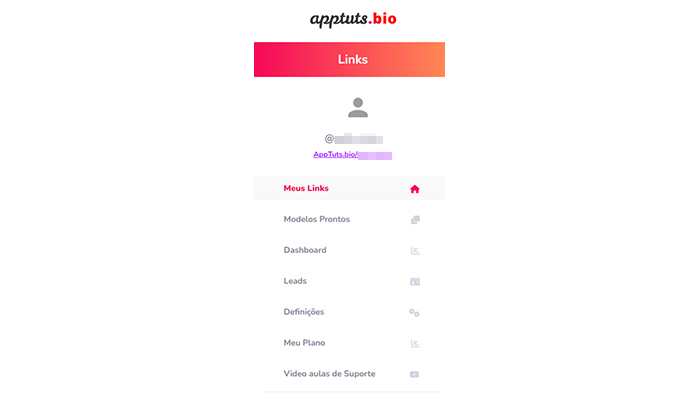
Como colocar link na bio do Instagram 2023?
O processo é bem simples: Basta clicar em Editar no seu perfil pelo aplicativo, clicar em Adicionar links e colocar os links que quiser, respeitando o limite de cinco!
Qual o melhor link para colocar na bio do Instagram?
Sem dúvida, o link do AppTuts.bio. Com ele, você pode colocar quantos links quiser na bio, adicionar vídeos e formulários, e muito mais com muita facilidade!
Como colocar mais de um link na bio do Instagram grátis?
Atualmente, o Instagram já permite que seus usuários, nativamente, coloquem até cinco links na bio! Ou seja, basta ir adicionando os que desejar.
Como deixar o link azul no Instagram?
Para isso, você precisa colocar os links pelo menu de Editar o perfil, na seção de Adicionar links.





